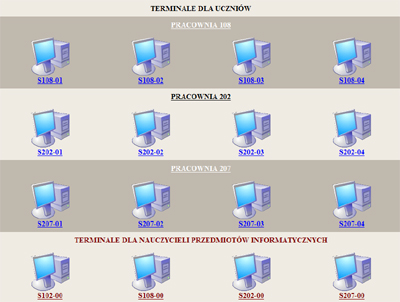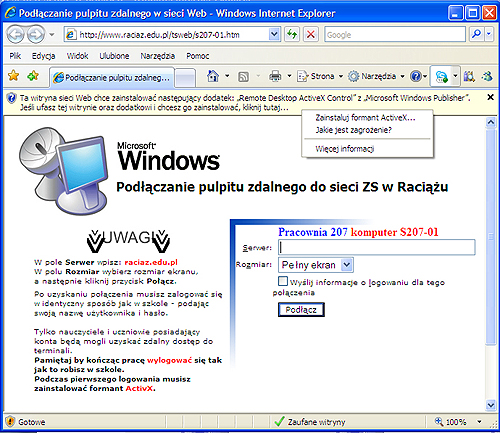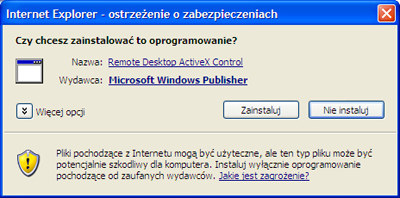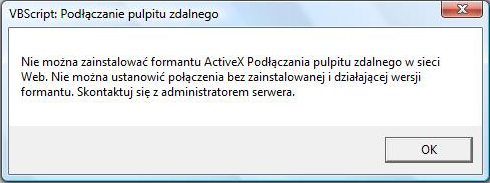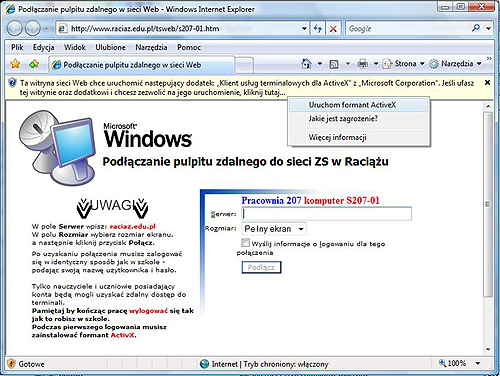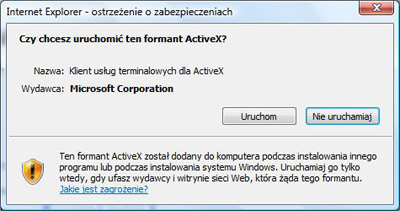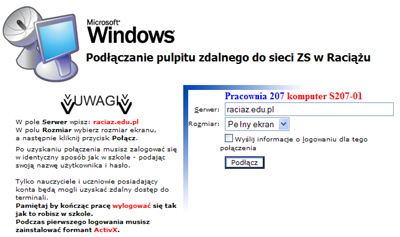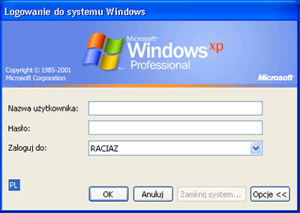|
Strona internetowa z
uwidocznionymi komputerami pozwala
na podłączenie (przez internet) i
pracę na komputerach w szkole. Cały proces łączenia został uproszczony tak, by nawet
mało zaawansowani użytkownicy mogli w ten sposób pracować.
No to
zaczynamy:
-
W oknie
Terminali
klikamy na dowolny (przeznaczony dla Ciebie) komputer
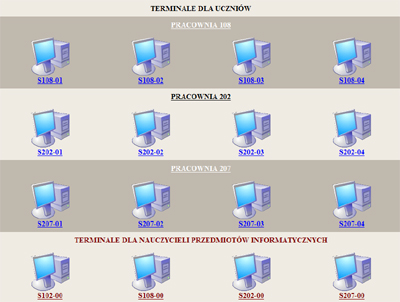
-
TYLKO PRZY PIERWSZYM PODŁĄCZENIU wyskoczy
komunikat:
Komunikat może wyglądać różnie w zależności od wersji posiadanej
przeglądarki:
Jak sprawdzić wersję posiadanej przeglądarki, kliknij>>>
- w systemie
Windows XP,
przeglądarka
Internet Explorer 7

klikamy
OK
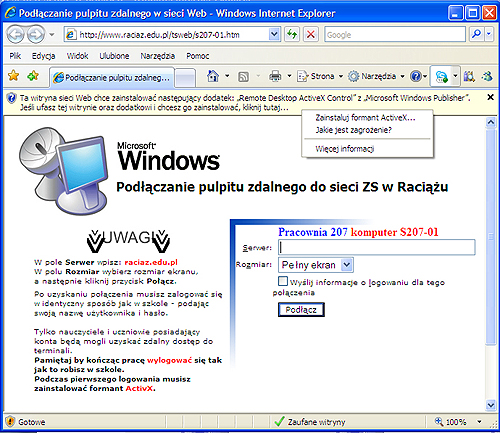
wybieramy prawym przyciskiem myszki
żółty pasek u góry przeglądarki i klikamy
Zainstaluj formant ActiveX,
Wyskoczy okno z pytaniem
Czy chcesz zainstalować to oprogramowanie?
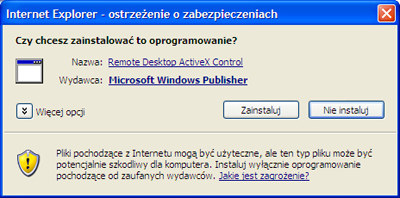
Klikamy
Zainstaluj. Po chwili uaktywni
się przycisk Podłącz
w oknie Podłączenie pulpitu zdalnego. Od tego momentu możemy korzystać z
terminali przez stronę internetową.
- w systemie
Windows VISTA,
przeglądarka
Internet Explorer 7
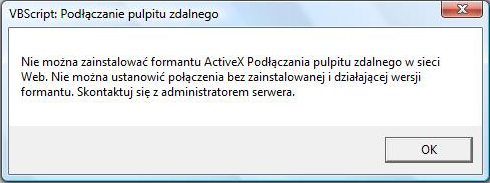
klikamy
OK
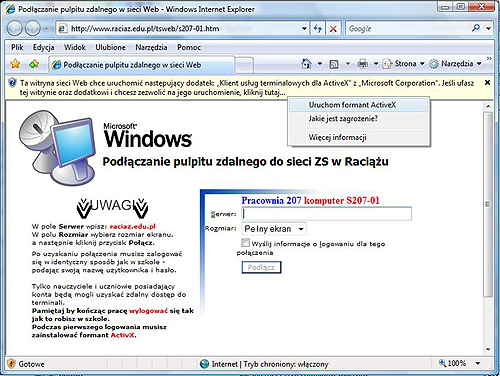
wybieramy prawym przyciskiem myszki
żółty pasek u góry przeglądarki i klikamy
Uruchom
formant ActiveX.
Wyskoczy okno z pytaniem
Czy chcesz uruchomić ten formant ActiveX?
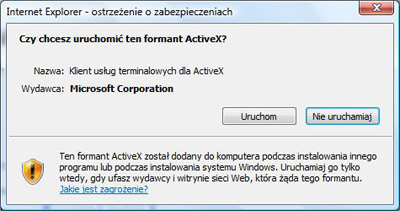
Klikamy
Uruchom. Po chwili uaktywni
się przycisk Podłącz
w oknie Podłączenie pulpitu zdalnego. Od tego momentu możemy korzystać z
terminali przez stronę internetową.
-
W otwartym oknie postępujemy zgodnie z
UWAGAMI,
w polu Serwer
wpisujemy:
www.raciaz.edu.pl
lub
raciaz.edu.pl
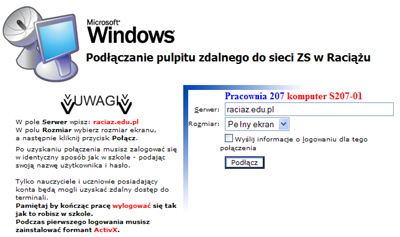
w
polu Rozmiar
wybieramy rozmiar ekranu i klikamy
Podłącz.
Jeżeli w polu Rozmiar
pozostawimy Pełny ekran
uruchamiające się okno z pulpitem zdalnym szkolnego komputera zasłoni nasz
system - będziemy pracować na dwóch komputerach jednocześnie - musimy nabrać
pewnej wprawy by nie mylić komputerów na których pracujemy.
Jeżeli w polu Rozmiar
wybierzemy np: 800 na 600
pulpit zdalny szkolnego komputera zobaczymy
wewnątrz przeglądarki stron internetowych.
-
Po chwili zobaczymy znane nam ze szkolnych komputerów
okno logowania - dalsze czynności wykonujemy tak jak w szkole - wpisujemy
swoją nazwę użytkownika i swoje hasło i potwierdzamy. Od tej chwili
rzeczywiście
pracujemy na szkolnym komputerze.
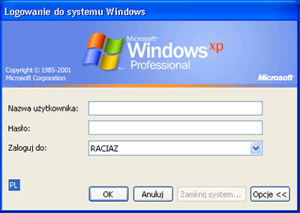
-
Komputer szkolny na czas naszej pracy zostaje
zablokowany i nikt w tym czasie nie może się do niego zalogować.
Dlatego ważnym jest by zaraz po zakończeniu pracy
Wylogować się
i nie blokować możliwości pracy innym.

Chcesz przejść do okna Terminali? Kliknij >>> |